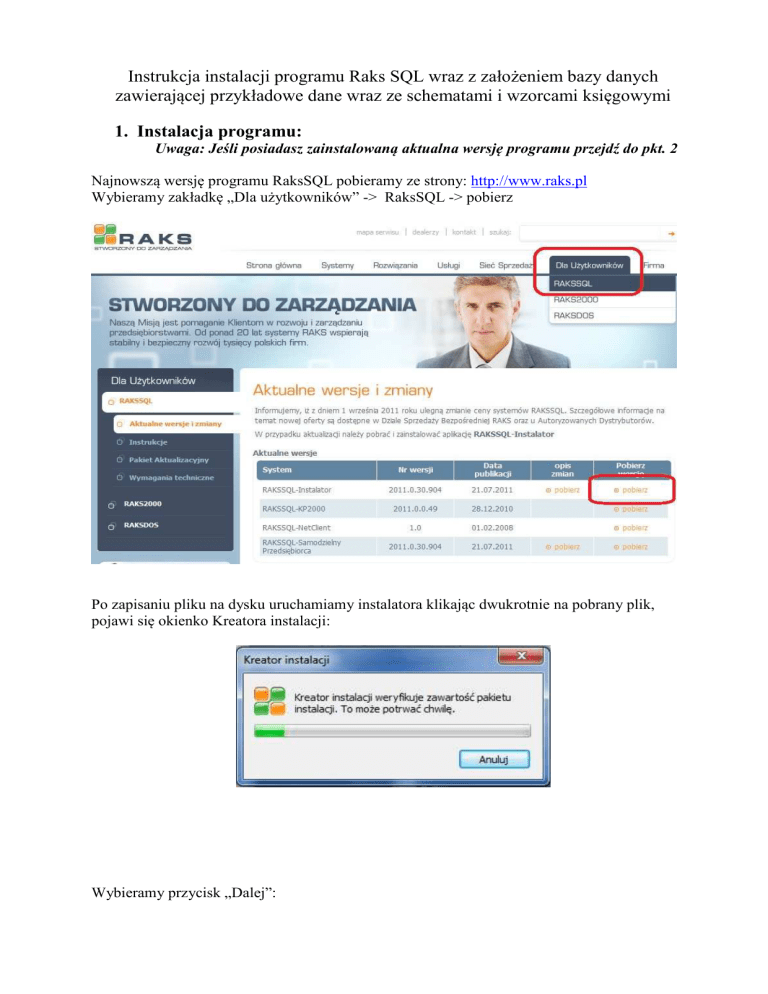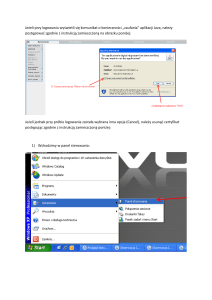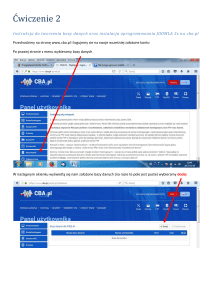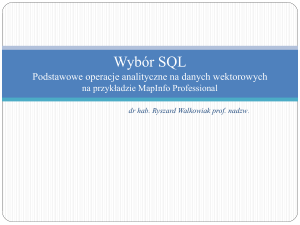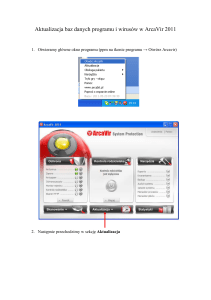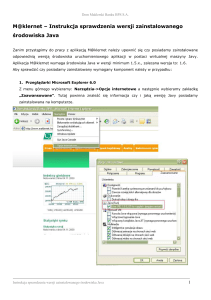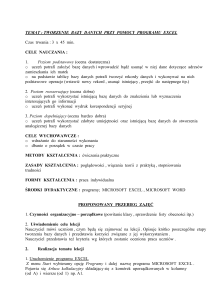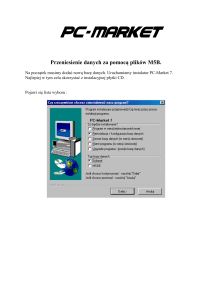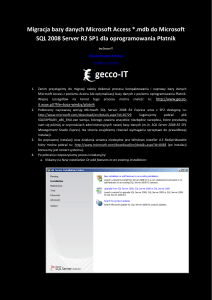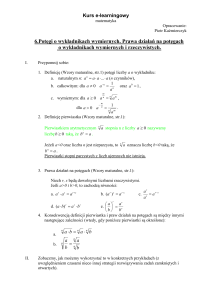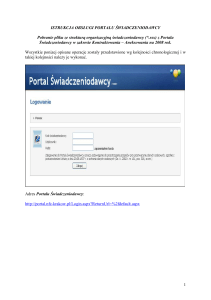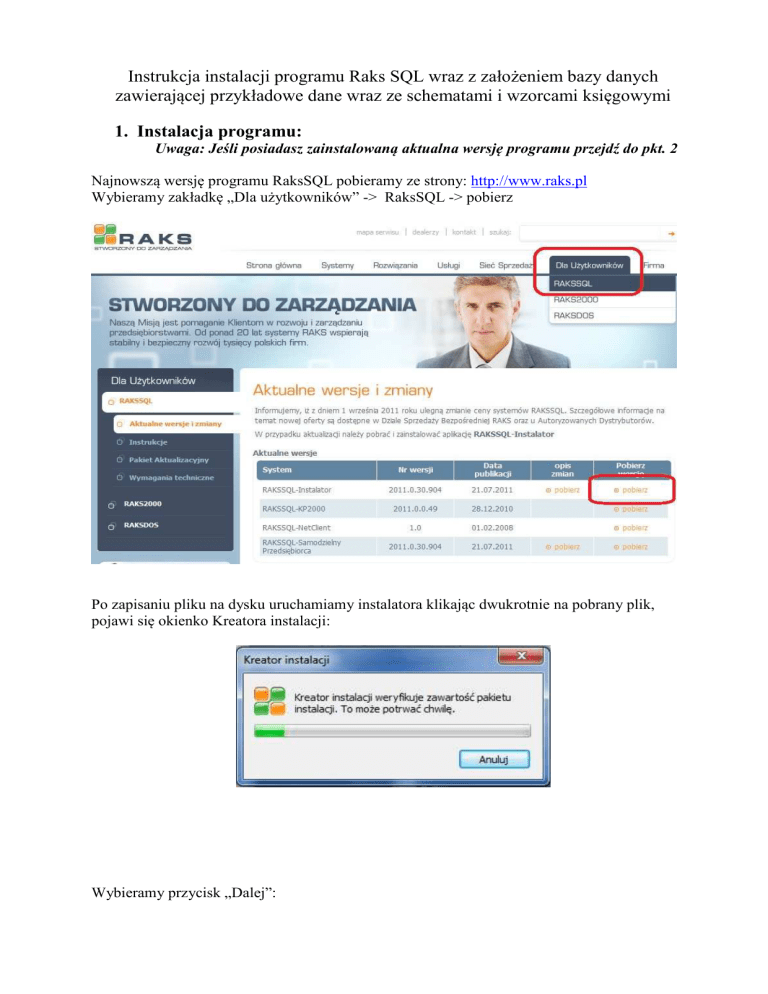
Instrukcja instalacji programu Raks SQL wraz z założeniem bazy danych
zawierającej przykładowe dane wraz ze schematami i wzorcami księgowymi
1. Instalacja programu:
Uwaga: Jeśli posiadasz zainstalowaną aktualna wersję programu przejdź do pkt. 2
Najnowszą wersję programu RaksSQL pobieramy ze strony: http://www.raks.pl
Wybieramy zakładkę „Dla użytkowników” -> RaksSQL -> pobierz
Po zapisaniu pliku na dysku uruchamiamy instalatora klikając dwukrotnie na pobrany plik,
pojawi się okienko Kreatora instalacji:
Wybieramy przycisk „Dalej”:
Wybieramy rodzaj instalacji (w naszym przypadku lokalna), następnie zatwierdzamy wybór
„Dalej”
W następnym oknie zaznaczamy „Akceptuję warunki umowy licencyjnej” oraz wybieramy
„Dalej”
Wskazujemy miejsce instalacji oraz położenie baz danych:
Uwaga: w przypadku systemów Windows Vista i nowszych nie zaleca się instalacji w domyślnie
podpowiadanej lokalizacji jaką jest „…Program Files”. Zalecamy utworzenie nowego katalogu
w którym instalujemy RakSQL wraz z serwerem baz danych Firebird.
Zaznaczamy „Wszystkich użytkowników komputera” i wybieramy „Dalej”
Potwierdzamy wprowadzone przez nas informację:
Czekamy na zakończenie pracy instalatora:
Zaznaczamy „Uruchom RaksSQL” oraz wybieramy „koniec”
W następnym oknie wprowadzamy dane firmowe i wybiramy „Zapisz”:
Wybieramy „Dane przykładowe systemu Raks SQL” i wybieramy „Ok.”
Po zakończeniu tworzenia bazy zostaniemy poinformowani:
Aby rozpocząć pracę z przykładowymi danymi logujemy się do właściwego modułu:
2. Założenie wzorcowej bazy danych istniejącej instalacji:
Uruchamiamy moduł administrator:
Dodajemy firmę:
Uzupełniamy dane i wybieramy „Zapisz”
Wybieramy „Dane przykładowe systemu Raks SQL” i wybieramy „Ok.”
Po zakończeniu tworzenia bazy zostaniemy poinformowani:
Aby rozpocząć pracę z przykładowymi danymi logujemy się do właściwego modułu: